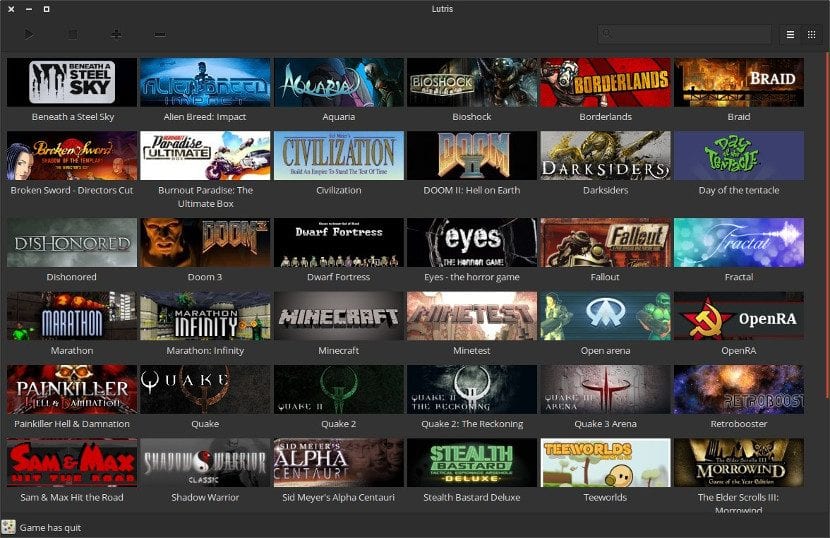
Trò chơi là điểm yếu của Ubuntu và nhiều bản phân phối Gnu / Linux. Nhưng ngày càng có nhiều nhà phát triển xây dựng cầu nối cho một giải pháp cho vấn đề này. Một ví dụ điển hình về điều này được gọi là Lutris, một công cụ sẽ giúp chúng tôi có trò chơi trong bản phân phối của mình.
Lutris không phải là một nền tảng trò chơi điện tử như Steam có thể nó cũng không phải là một bộ sưu tập các trò chơi điện tử, nó là một công cụ sẽ khiến nhiều người dùng mới làm quen có gần như tất cả các trò chơi điện tử tồn tại cho Ubuntu và các bản phân phối khác.
Ứng dụng Lutris là một công cụ giúp chúng tôi cài đặt các trò chơi cần Wine, Steam hoặc các kho lưu trữ khác như HumbleBundle hoặc GOG. Rất dễ dàng để người dùng cài đặt các trò chơi miễn phí. Bạn chỉ cần chọn và nhấn nút cài đặt. Công cụ này tương thích với hàng trăm trò chơi miễn phí và nhiều công cụ cho phép sử dụng và cài đặt trò chơi điện tử trên Ubuntu.
Cài đặt Lutris trong Ubuntu của chúng tôi
Ngoài ra, Lutris có một tài khoản trực tuyến cho phép chúng tôi lưu trữ tất cả các cấu hình và trò chơi đã lưu trong Đám mây, giúp chuyển dữ liệu và thậm chí trò chơi đã lưu từ máy tính này sang máy tính khác dễ dàng hơn. Thật không may, Lutris không có trong kho lưu trữ chính thức của Ubuntu, để cài đặt nó, chúng ta phải mở một thiết bị đầu cuối và viết như sau:
ver=$(lsb_release -sr); if [ $ver != "16.10" -a $ver != "17.04" -a $ver != "16.04" ]; then ver=16.04; fi echo "deb http://download.opensuse.org/repositories/home:/strycore/xUbuntu_$ver/ ./" | sudo tee /etc/apt/sources.list.d/lutris.list wget -q http://download.opensuse.org/repositories/home:/strycore/xUbuntu_$ver/Release.key -O- | sudo apt-key add - sudo apt-get update sudo apt-get install lutris
Sau đó, Lutris sẽ được cài đặt và một biểu tượng sẽ xuất hiện trong menu ứng dụng của chúng tôi. Lần thực thi đầu tiên sẽ hiển thị cho chúng ta một cửa sổ và sau khi cài đặt trình giả lập hoặc công cụ, ứng dụng sẽ được thực thi thông qua tab trình duyệt web. Và mặc dù Lutris không phải là Steam, nhưng sự thật là nó có thể đến từ trợ giúp đắc lực cho người dùng mới làm quen muốn có trò chơi để giải trí với, ngoài solitaire cổ điển.
Tuyệt vời!
Bài viết xuất sắc về một bản cập nhật nhỏ, dành cho Ubuntu 17.10:
Trong bài viết xuất hiện:
view = $ (lsb_release -sr); if [$ ver! = "16.10" -a $ ver! = "17.04" -a $ ver! = "16.04"]; thì view = 16.04; fi
Nó phải được thay thế bằng dòng sau
view = $ (lsb_release -sr); if [$ ver! = "17.10" -a $ ver! = "17.04" -a $ ver! = "16.04"]; thì view = 16.04; fi
echo "deb http://download.opensuse.org/repositories/home:/strycore/xUbuntu_$ver/ ./ »| sudo tee /etc/apt/sources.list.d/lutris.list
quên -q http://download.opensuse.org/repositories/home:/strycore/xUbuntu_$ver/Release.key -O- | sudo apt-key add -
sudo apt-get update
Sudo apt-get cài đặt lutris
Nó không tiêu tốn nhiều tài nguyên?